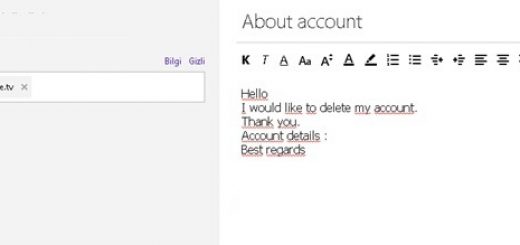iPhone’dan Silinen Dosyaları iCloud ile Kurtarma Rehberi
iOS’taki iCloud Drive, dokümanlarınızı bulut üzerinde yönetmenizi sağlayan, kullanımı oldukça kolay bir uygulama. Peki, önemli bir dosyayı cihazınızdan yanlışlıkla sildiğinizde onu kurtarmanın bir yolu var mı? iPhone, iPad, Mac veya PC’nizden iCloud’a yedekleme yaptıysanız, evet bunun bir yolu var! Sizin için iPhone’dan Silinen Dosyaları iCloud ile Kurtarma Rehberi ni hazırladık. İşte yapmanız gerekenler.
iPhone’dan Silinen Dosyaları iCloud ile Kurtarma Rehberi
1. Web üzerinden iCloud’a giriş yapın: İlk olarak bilgisayarınızı kullanarak iCloud.com’a oturum açın. İki adımlı oturum açmayı etkinleştirdiyseniz, telefonunuza gelecek olan kodu oturum açma formuna girin.
Oturum açtıktan sonra sitenin giriş ekranındaki Settings simgesine tıklayın.
2. Silinen dosyalara bakın: Sayfanın alt tarafına doğru kaydırın. Advanced altında farklı veri türlerini kurtarmak için dört seçenek göreceksiniz. Son 30 günde silinen dosyaların bir listesini görmek için Restore Files‘a tıklayın.

3. Sıralayın ve arayın: Varsayılan olarak son silinen dosyaları en üstte göreceksiniz. İsme veya boyuta göre sıralamak için sağ üstteki Sort by seçeneğini kullanın.
4. Geri yüklemek istediğiniz dosyayı seçin: Dosyaları yanındaki kutucukları işaretleyerek seçin veya listenin altındaki Select All kutucuğuna tıklayın. Done düğmesine tıklayın.
5. Çıkış yapın ve bekleyin: Sayfanın sağ üstünde isminize tıklayın ve Sign Out‘a tıklayın. Şimdi Mac’inizde Finder içindeki iCloud Drive’ı açın veya iOS’ta iCloud Drive’ı açın. Geri yüklediğiniz dosyalar kısa süre içinde burada belirecek.
Kapasitesi Dolan iCloud Alanını Yükseltme Nasıl Yapılır?
Merhabalar,
Tamam.org
Tamam.org